Uppdaterad april 2024: Sluta få felmeddelanden och sakta ner ditt system med vårt optimeringsverktyg. Hämta den nu på denna länk
- Ladda ned och installera reparationsverktyget här.
- Låt den skanna din dator.
- Verktyget kommer då reparera din dator.
Plötsliga strömavbrott kan orsaka stora skador på operativsystemen. Stationära datorer är de mest sårbara för denna typ av problem, om de inte är anslutna till reservströmförsörjning. Detta kan göra att en Windows 10-dator fastnar vid uppstart. I det här fallet är bara ett snurrande hjul synligt på skärmen så vi vet att uppstartsprocessen stannade där den fasta programvaran är på väg att lämna över kontrollen av enheten till operativsystemet. Det är lite udda, för det verkar inte finnas något annat sätt än att stänga av datorn igen. Tja, ta inte till att dumpa den datorn ännu eftersom här är några enkla sätt att fixa en Windows-dator som fastnat vid start efter strömavbrott.
Starta Windows 10 i Säkert läge
Kontrollera först om du kommer att kunna logga in i Windows i felsäkert läge. Detta skulle i huvudsak berätta att endast förare påverkades av det plötsliga strömavbrottet. Detta kan lösas genom att avinstallera den problematiska drivrutinen i felsäkert läge och sedan installera om normalt.

Installera om Windows
Om din dator plötsligt går in i ett bluescreen-fel när du öppnar Säkert läge kan det skada systemfilerna. Du måste antingen reparera ominstallera eller göra en ren installation av ditt operativsystem så att du behöver din startdiskett, om du har en, eller du kan ladda ner Windows 10 från Microsoft. Installera om det borde hämta din mjukvararregistrering så din enda oro skulle vara dina personliga filer. Du kan ansluta hårddisken till en annan dator för att återställa dina filer.

Uppdatering april 2024:
Du kan nu förhindra PC -problem genom att använda det här verktyget, till exempel att skydda dig mot filförlust och skadlig kod. Dessutom är det ett bra sätt att optimera din dator för maximal prestanda. Programmet åtgärdar vanligt förekommande fel som kan uppstå på Windows -system - utan behov av timmar med felsökning när du har den perfekta lösningen till hands:
- Steg 1: Ladda ner PC Repair & Optimizer Tool (Windows 10, 8, 7, XP, Vista - Microsoft Gold Certified).
- Steg 2: Klicka på "Starta Scan"För att hitta Windows-registerproblem som kan orsaka problem med datorn.
- Steg 3: Klicka på "Reparera allt"För att åtgärda alla problem.
Använd Startreparation
I stället för att checka in i Säkert läge kan du direkt komma åt din startdiskett för att komma åt Startup Repair. Du måste starta från din skiva eller din USB och följ installationsskärmen tills du kommer till den som ger dig möjlighet att felsöka.
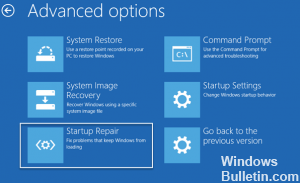
I samma verktyg kan du öppna kommandotolken och utföra följande kommandon:
- Kör System File Checker genom att skriva sfc / scannow på prompten
- Reparera Windows Image genom att köra DISM-verktyg. En tidigare inlägg hittades här. beskriver hur man kör detta reparationsverktyg
- Bygga om din MBR med hjälp av bootrec-verktyget.
- Skriv bootrec / rebuildbcd, följ sedan instruktionen
Du kan också försöka återställa din BCD-fil genom att utföra kommandot bcdedit / import f: \ 01.bcd
Med rätt Drevbrev och namnet på din BCD-fil.
Det är mycket sällsynta tillfällen att strömavbrottet påverkar hårddisken. I så fall måste du ersätta hårdvaran. Men för andra problem som du kanske har haft i samband med detta, skicka bara ett meddelande och vi skulle gärna hjälpa dig med det.
Expert Tips: Detta reparationsverktyg skannar arkiven och ersätter korrupta eller saknade filer om ingen av dessa metoder har fungerat. Det fungerar bra i de flesta fall där problemet beror på systemkorruption. Detta verktyg kommer också att optimera ditt system för att maximera prestanda. Den kan laddas ner av Klicka här


